- Автор Abigail Brown [email protected].
- Public 2024-01-07 19:04.
- Соңғы өзгертілген 2025-01-24 12:15.
Не білу керек
- Файл астында Жаңа смарт альбом таңдаңыз. > альбомыңыздың атын енгізіңіз.
- Альбом атауының астындағы үш ашылмалы мәзірді пайдаланып, фотосуреттердің сәйкес қалталарда аяқталатын жеріне қатысты критерийлерді орнатыңыз.
- Смарт альбомды жасағаннан кейін оны кез келген уақытта өңдеуге болады.
Бұл мақала автоматты түрде жаңартылып тұратын стандартты альбомдар сияқты Mac жүйесіне арналған Photos қолданбасында смарт альбомдарды қалай пайдалану керектігін түсіндіреді. Нұсқаулар macOS Big Sur (11.0), macOS Catalina (10.15) және macOS Mojave (10.14) жүйелеріндегі Photos қолданбасына қолданылады.
Mac компьютерінде смарт альбомды қалай жасауға болады
Mac компьютеріндегі Photos арқылы Smart альбом жасау оңай.
-
Файл астында Жаңа смарт альбом таңдаңыз.
Пернелер тіркесімі - Параметр+ Пәрмен+ N.

Image -
Не болмаса, бүйірлік тақтаға өтіп, Менің альбомдарым жанындағы Плюс белгісін басып, Smart опциясын таңдаңыз. Альбом.

Image -
Смарт альбом атауы өрісінде оны кейінірек табуға көмектесетін атауды теріңіз.

Image
Смарт альбомдар суретке түсіру үшін iPhone және фотосуреттерді барлық Apple құрылғыларында синхрондау үшін iCloud пайдалансаңыз пайдалы болады.
Смарт альбом критерийлерін орнату әдісі
Смарт альбомдарды жасағаннан кейін альбом шарттарына негізделген фотосуреттердің сәйкес қалталарда аяқталу жолын басқарыңыз. Альбом атауының астындағы үш ашылмалы мәзірді пайдаланып Smart альбомға арналған шарттарды орнатыңыз.
-
Бірінші ашылмалы мәзірден альбом санатын таңдаңыз. Фото - әдепкі опция. Басқа таңдауларға Альбом, Күн, Сипаттама, Файл атауы, Кілт сөз, Адам, Фотосурет, Мәтін және Тақырып кіреді.
Сонымен қатар бұл элементті диафрагма, камера үлгісі, жарқыл, фокус ұзындығы, ISO, объектив және ысырма жылдамдығына орнатуға болады.

Image -
Ортаңғы мәзірден Smart альбомға арналған санат пен шарттар арасындағы байланысты анықтаңыз. Фото таңдасаңыз, шартты опциялар: is және емес.
Қарым-қатынас опциялары санатқа байланысты өзгереді. Мысалы, Күндер таңдасаңыз, модификаторлар дейін және кейін сияқты күнге қатысты шарттарға дейін кеңейеді..

Image -
Соңғы ашылмалы мәзірде альбом бойынша суреттерді қосу немесе алып тастау үшін Фото қолданбасы пайдаланатын іздеу шарттарын немесе шарттарын орнатыңыз. Бұл өрістегі опциялар санат пен қатынасқа байланысты да өзгереді.
Мысалы, санат ретінде Photos орнатып, is немесе емес опциясын таңдасаңыз Модификатор бағанындағыіздеу критерийлеріне арналған опциялар фотосурет түрлерінен (селфи және скриншоттар) жасырын және таңдаулы ретінде белгіленген сипаттамаларға дейін барлығын қамтиды.

Image -
Альбомдарға қосымша іздеу сүзгілерін қосу үшін Плюс белгісін басыңыз.
Қосымша іздеу опцияларын қосқанда нәтижелер аз болуы немесе мүлде болмауы мүмкін.
-
Бірнеше іздеу термині болған кезде, сіз орнатқан шарттардың үстінде Сәйкестік мәзірі пайда болады. Шарттардың кез келген немесе барлық сәйкестігін таңдаңыз.

Image Іздеу шартын жасаған кезде, терезенің төменгі сол жақ бұрышында қалта қанша нәтижені қамтитынын көрсететін сан пайда болады.
- Іздеу жинағын жою үшін Минус белгісін басыңыз.
- Смарт альбом жасау үшін OK түймесін басыңыз.
-
Смарт қалтаны Альбомдар экранында немесе сол жақ тақтадағы Менің альбомдарым астында кірістірілген табыңыз.

Image
Смарт альбомдарды өңдеу
Смарт альбомдарды жасағаннан кейін оларды өңдеуге болады. Бүйірлік тақтада альбомды таңдаңыз. Файл астында Смарт альбомды өңдеу таңдаңыз.
Немесе, Альбомдар терезесінде немесе сол жақ тақтада альбомды тінтуірдің оң жақ түймешігімен басып, Смарт альбомды өңдеу опциясын таңдаңыз.
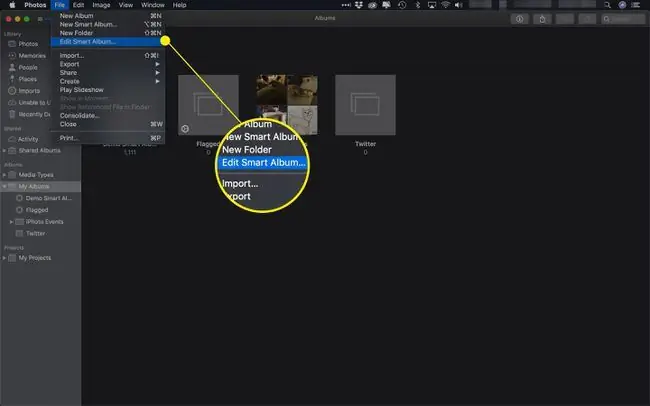
Таныс шарттар диалогтық терезесі пайда болады. Смарт альбом өзіңіз қалағандай жұмыс істегенше орнатқан шарттарды өзгертуге немесе жоюға болады. Өзгерістерді сақтау үшін OK түймесін басыңыз.






